- مایکروسافت
Windows
- نرم افزارهای امنیتی
- سایر نرم افزارها
- گیفت کارت
- مقالات
- استعلام هزینه
- پیگیری سفارش
- سوالات متداول
- ورود به حساب کاربری
0
فزودن موسیقی به فایل پاورپوینت کاری بسیار ساده است ولی باید دقت داشته باشید با وجود اینکه ایده پخش موسیقی در حین ارایه فکر بینظیری است ولی در هر جلسهای نباید چنین کاری کرد زیرا در برخی از جلسات حرکتی غیرحرفهای و حتی توهین آمیز محسوب میشود. بنابراین توصیه میکنیم پیش از چنین کاری بررسی کنید که پاورپوینت را برای چگونه کاری آماده میکنید. در هر صورت ما اینجا قصد نداریم دستهبندی انواع پاورپوینتها را آموزش دهیم. هدف این مطلب نحوه قرار دادن فایل موسیقی در پاورپوینت است برای این کار کافی است مراحل زیر را بسته به نیاز و دلخواه خود دنبال کنید.
به تب Insert بروید و بر روی دکمه Audio کلیک نمایید. در منوی ظاهر شده فایل موسیقی و آهنگ مورد نظر خود را از روی کامپیوتر انتخاب و آپلود کنید. اگر هم مایلید صدا یا آهنگی از خودتان را بیافزایید، کافیست بر روی گزینه Record Audio کلیک کنید تا پنجره Record Sound باز شود. سپس برای آن یک نام انتخاب کرده و بر روی آیکن Record کلیک کنید تا ضبط صدا شروع شود. با زدن دکمه ضبط، یک تایمر زمانسنج شروع به کار میکند و مدت زمان ضبط و طول آهنگ را ثبت میکند. پس از اتمام کار ضبط، بر روی دکمه Stop کلیک کنید. برای گوش دادن به فایل صوتی ضبط شده نیز میتوانید بر روی دکمه پخش (Play) کلیک کنید. اگر از صدای ضبط شده راضی هستید بر روی دکمه OK کلیک کرده تا وارد پاورپوینت شود!
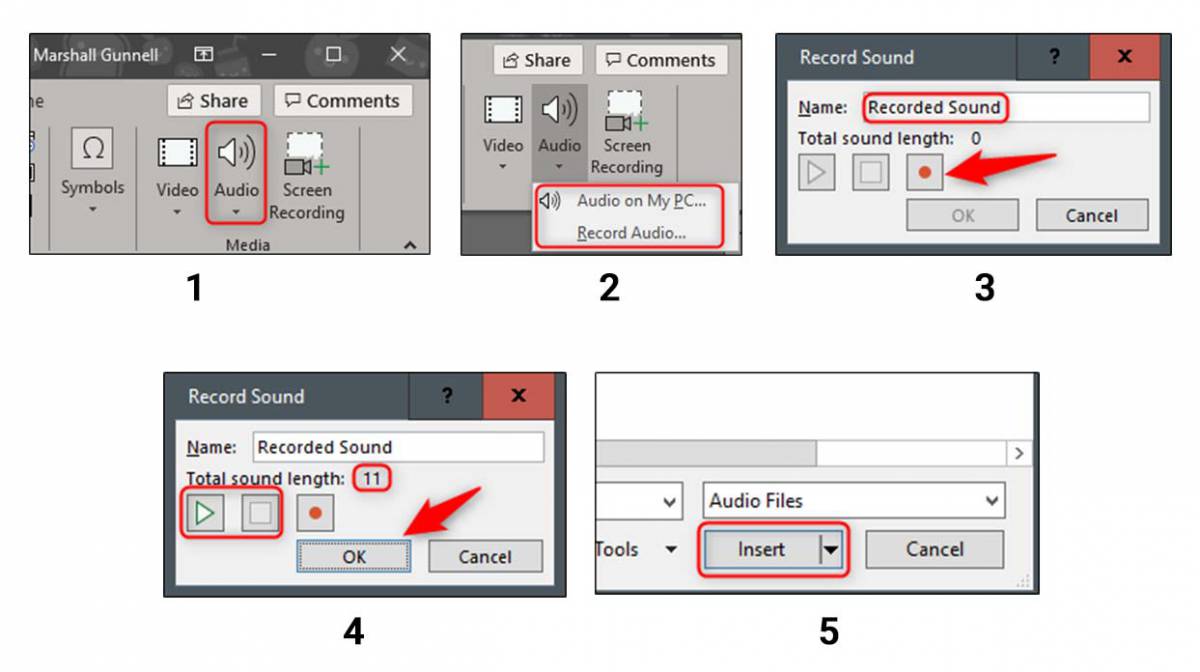
اگر هم دوست دارید تا یک موسیقی از روی کامپیوتر خود انتخاب نمایید به بخش صدا بازگردید و از منو گزینه Audio on My PC را انتخاب نمایید. در دایرکتوری باز شده به مکان فایل موسیقی بروید، بر روی آن کلیک کرده و گزینه Insert را از سمت راست در قسمت پایین پنجره بزنید. دقت داشته باشید پاورپوینت از فرمتهای محبوب صوتی و تصویری مانند Mp3، Mp4، WAV و AAC پشتیبانی میکند. پس سعی کنید فایل شما نیز از بین این فرمتهای انتخاب شود.
بعد از افزوده شدن فایل به پاورپوینت، میتوانید یک آیکن بلندگوی کوچک را در روی اسلاید مشاهده کنید. با کمک آن میتوانید فایل صوتی را پخش و میزان صدا را تنظیم کنید. همچنین صدا را به عقب یا جلو حرکت دهید. ضمنا در هر بار این تغییر زمانی تنها 0.25 ثانیه است.
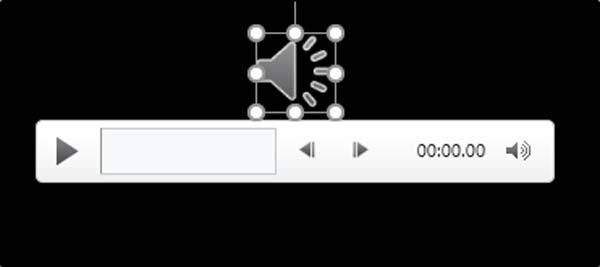
به علاوه تب Playback نیز در منوی بالا ظاهر خواهد شد. به طور پیشفرض، گزینه Audio Style بر روی No Style قرار گرفته است. این بدین معنا خواهد بود که این موسیقی تنها در اسلایدی که شما فایل موسیقی را در آن آپلود کردهاید، پخش خواهد شد، آنهم تنها یک بار بعد از کلیک بر روی آن و با رفتن به اسلایدهای دیگر یا تمام شدن آهنگ، صدای موسیقی هم قطع خواهد شد!
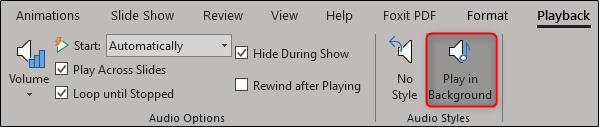
اما نگران نباشید شما میتوانید این موارد را نیز به دلخواه تغییر دهید. برای مثال شما میتوانید انتخاب کنید تا موسیقی به طور خودکار یا با کلیک شما پخش شود و همچنین در تمام اسلایدها بدون قطع شدن پخش موسیقی ادامه یابد. همچنین بعد از به پایان رسیدن تراک موسیقی، بار دیگر از اول شروع شود و چرخه پخش صدا ادامه داشته باشد و دیگر گزینههای موجود!
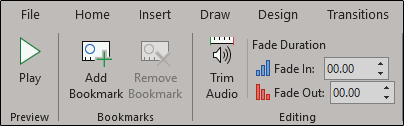
در این مطلب ما گزینه پخش در پسزمینه (Play in Background) را از بخش Audio Styles انتخاب کردیم. شما میتوانید گزینههای دیگر را نیز امتحان نمایید تا بهترین مورد را انتخاب کنید. همچنین میتوانید چند بوکمارک به پخش اضافه (یا حذف) کنید تا در زمانهایی که مشخص میکنید، صدای موسیقی را قطع یا دارای افکت نماید. از منوی بالا نیز برای سفارشیسازی فایل صوتی خود میتوانید کمک بگیرید.